Kürzlich hat Microsoft seinem Windows-Insider-Programm einen neuen Kanal hinzugefügt. Das ist das Kanarischer Kanal mit der höchsten Anzahl an Build-Serien unter allen Insider-Kanälen. Windows Insider können über die Windows 11-Einstellungen zu diesem Kanal wechseln und neue Benutzer können diesem Kanal über das Windows Insider-Programm beitreten. In diesem Artikel zeigen wir es Ihnen So wechseln Sie zum Windows Insider Canary Channel.
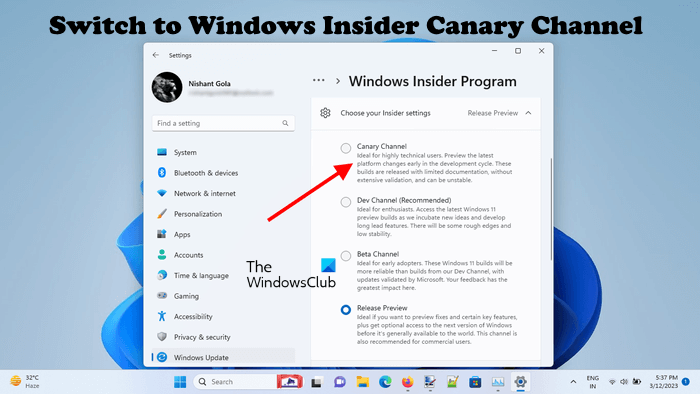
Was ist der Windows Insider Canary Channel?
Bevor wir zu unserer Diskussion übergehen, müssen Sie wissen, was der Kanarische Kanal ist.
Der Canary Channel ist der neue Kanal, den Microsoft für Windows Insider veröffentlicht hat. Es ist die Vorschauplattform mit der höchsten Build-Serie unter allen anderen Insider-Kanälen. Daher wird es eine längere Vorlaufzeit benötigen, bis die Updates im Canary Channel für die Kunden freigegeben werden.
Die Benutzer, die zum Canary Channel wechseln oder ihm beitreten, erhalten große Änderungen am Windows-Kernel, neue APIs usw. Außerdem wird eine kleine Validierung und Dokumentation durchgeführt, bevor diese Builds Insidern angeboten werden. Aus diesem Grund können bei diesen Builds schwerwiegende Probleme auftreten, die sich auf Ihr System auswirken können und dazu führen, dass Sie Ihr System nicht ordnungsgemäß nutzen können oder in einigen seltenen Fällen sogar Windows neu installieren müssen.
Microsoft sagt:
Wir werden eine begrenzte Dokumentation für den Canary Channel anbieten, aber wir werden nicht für jeden Flug einen Blog-Beitrag veröffentlichen – nur wenn neue Funktionen in einem Build verfügbar sind. Wir werden weiterhin wie gewohnt Blogbeiträge für Dev-, Beta- und Release-Preview-Releases bereitstellen.
Der Canary Channel wird vorerst keine täglichen Builds erhalten. Allerdings könnte Microsoft in Zukunft die Häufigkeit der Veröffentlichung der Builds für den Canary Channel erhöhen.
So wechseln Sie zum Windows Insider Canary Channel
Hoffentlich haben Sie jetzt verstanden, was der Kanarische Kanal ist. Mal sehen So wechseln Sie zum Windows Insider Canary Channel.
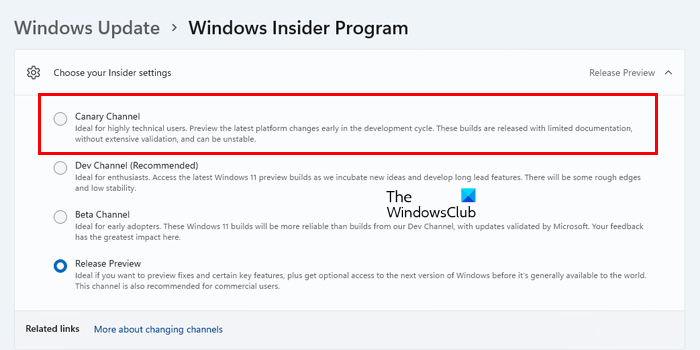
Wenn Sie bereits ein Windows-Insider sind, sind die Schritte zum Wechseln zum Canary Channel ziemlich einfach:
- Öffnen Sie die Windows 11-Einstellungen.
- Gehe zu Windows Update > Windows Insider-Programm.
- Klicken Sie auf Wählen Sie Ihre Insider-Einstellungen Tab.
- Wählen Sie die aus Kanarischer Kanal.
- Schließen Sie die Windows 11-Einstellungen und starten Sie Ihren Computer neu.
Ab sofort erhalten Sie Updates für den Canary Channel.
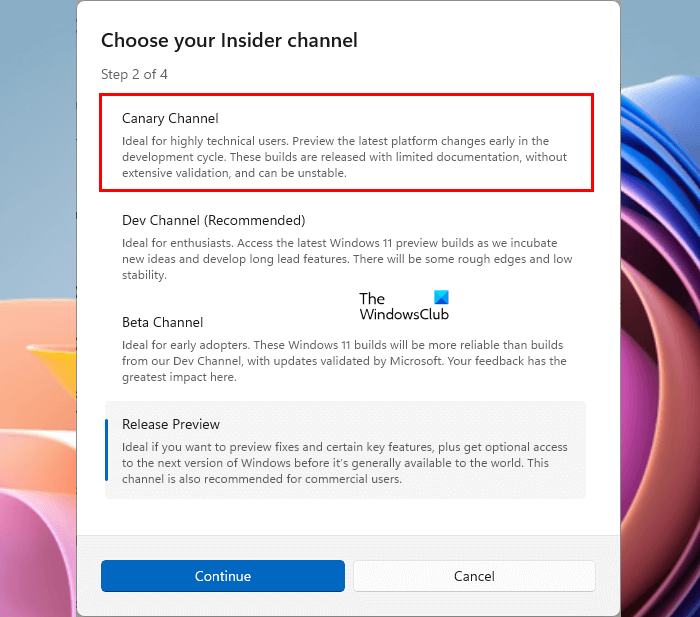
Lesen: Canary vs Dev vs Beta vs Release Preview Windows Insider-Kanäle erklärt
So treten Sie dem Windows Insider Canary Channel bei
Wenn Sie kein Windows Insider sind und den Canary Channel nutzen möchten, müssen Sie zunächst dem Windows Insider-Programm beitreten. Befolgen Sie die unten aufgeführten Schritte, um dem Canary Channel über das Windows Insider-Programm beizutreten:
- Öffnen Sie die Windows 11-Einstellungen.
- Gehe zu Windows Update > Windows Insider-Programm.
- Klicken Legen Sie los.
- Klicken Sie jetzt Konto verknüpfen und wählen Sie Ihr Microsoft-Konto für das Windows Insider-Programm aus.
- Lesen Sie die Vereinbarung und klicken Sie auf Weitermachen. Wählen Sie nun die aus Kanarischer Kanal aus der Liste und klicken Sie auf Weitermachen wieder.
- Klicken Neustart.
Nach dem Neustart werden Sie sehen, dass Sie dem Canary Channel beigetreten sind und Ihr System beginnt, Updates für den Canary Channel zu erhalten.
Bisher gab es im Windows Insider-Programm drei Kanäle:
- Entwicklerkanal,
- Beta-Kanal und
- Release-Vorschaukanal.
Von diesen drei Kanälen empfahl Microsoft den Beta-Kanal für Insider, die nicht über große technische Kenntnisse verfügen. Dies lag daran, dass der Entwicklerkanal unter diesen drei Kanälen der instabilste Kanal war.
Jetzt, nach der Veröffentlichung des neuen Canary-Kanals, hat sich der empfohlene Kanal von Beta zu Dev geändert. Dies liegt daran, dass der Canary Channel die meisten Build-Serien aufweist und die neuesten Builds zuerst erhält. Da die Builds außerdem mit minimaler Dokumentation für den Canary Channel veröffentlicht werden, kann es sein, dass der Canary Channel instabil ist.
Schauen Sie sich die Build-Serie der Windows Insider-Kanäle an:
- Kanarischer Kanal: 25000-Serie.
- Entwicklungskanal: 23000-Serie.
- Beta-Kanal: 22000-Serie.
- Release-Vorschau: Veröffentlichte Versionen von Windows 10 und Windows 11.
Laut Microsoft werden Insider, die sich im Dev Channel befinden und ihre Systeme auf die Builds der 25000er-Serie aktualisiert haben, automatisch zum Canary Channel verschoben. Sie erhalten eine Benachrichtigung über diese Migration im Betriebssystem.
Benutzer mit einer höheren Build-Nummer im Windows Insider-Programm können nicht zum niedrigeren Build wechseln. Dies liegt an der Build-Seriennummer. Da wir die Build-Seriennummern aller Insider-Kanäle erwähnt haben, ist ein Wechsel von der höheren zur niedrigeren Serie nicht möglich. Hingegen ist ein Wechsel von der unteren Baureihe zur höheren Baureihe möglich und kann über die Windows 11-Einstellungen erfolgen.
Können Sie vom Canary Channel zu einem niedrigeren Windows Insider Channel wechseln?
Ein Wechsel von Canary zu niedrigeren Insider-Kanälen ist nicht möglich. Dies liegt an den technischen Einrichtungsvoraussetzungen. Canary Channel hat die höchste Build-Serie und ein Wechsel zur niedrigeren Build-Serie ist nicht möglich. Wenn Sie vom Canary Channel zu einem niedrigeren Windows Insider Channel wechseln möchten, müssen Sie eine Neuinstallation von Windows durchführen.
Lesen Sie weiter: So nehmen Sie am Windows Insider-Programm ohne Microsoft-Konto teil.






